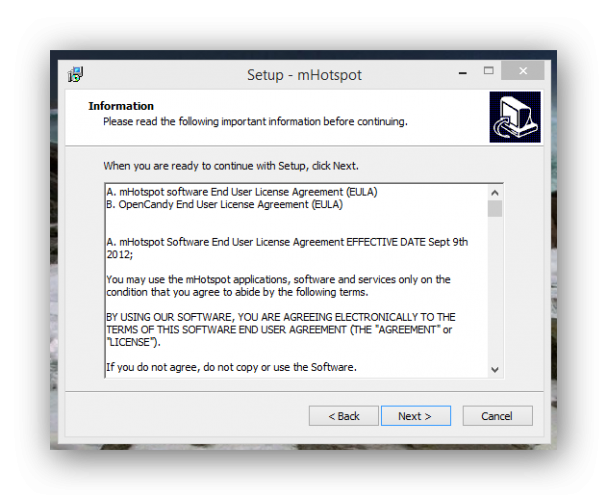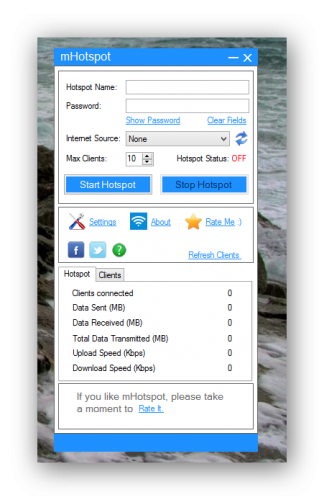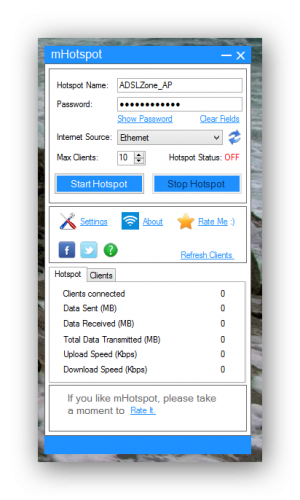Es ist sehr wichtig, einen WLAN-Hotspot einfach auf unserem Computer erstellen zu können, wenn wir unsere Internetverbindung mit anderen Benutzern teilen möchten, wenn keine WLAN-Verbindung in Reichweite ist, z. B. einen Zugangspunkt in unserem Internetcenter einrichten Computer, die in den Ferien in einem Hotel per Kabel mit dem Internet verbunden sind.
In diesem Tutorial erklären wir Ihnen, wie Sie den drahtlosen Zugangspunkt in unserem Windows 7- oder Windows 8.1-System mit der kostenlosen Anwendung mHotspot erstellen . Diese Anwendung ermöglicht unter anderem die gemeinsame Nutzung der Internetverbindung sowohl von Ethernet als auch der Verbindung, die über ein Wi-Fi-Signal oder über ein USB-3G / 4G-Gerät empfangen wird.
Als erstes müssen wir das Programm vollständig kostenlos von der offiziellen Website der Entwickler auf unseren Computer herunterladen und auf unserem PC installieren.
Während der Installation müssen wir darauf achten, keine unerwünschte Werbesoftware (Navigationsleisten oder AVG TuneUP) zu installieren. Sobald die Installation abgeschlossen ist, haben wir die Anwendung bereit.
Cuando ejecutemos el programa veremos una interfaz similar a la siguiente.
Su configuración es muy sencilla, lo único que debemos configurar es un nombre para nuestro punto de acceso, la contraseña con la que protegeremos el punto de acceso para evitar que otras personas se conecten sin permiso a él, la conexión que vamos a compartir, por ejemplo, en nuestro caso compartiremos la conexión que nos llega a través del cable Ethernet, y el número máximo de clientes que se van a poder conectar a la vez a nuestro punto de acceso.
Una vez configurado lo anterior a nuestro gusto veremos una ventana con apariencia similar a la siguiente.
Jetzt müssen Sie nur noch auf die Schaltfläche “Hotspot starten” klicken. Das Programm erkennt eine Wi-Fi-Karte in unserem Computer und verwendet sie, um ein Signal als Zugangspunkt zu senden, der darauf wartet, dass die Kunden eine Verbindung herstellen zu ihr und ihre Verbindung zu verwenden, um eine Verbindung zum Internet herzustellen.